Windows Update 후 네트워크 프린터 연결 불가 증상 해결
[기준 : Windows 10 버전 21H2, 21H1, 20H2, 2004]
------------2021.12.16 일 기준으로, 내용이 업데이트 되었습니다.---------------
해당 문서는
'KB5007186, KB5006670, KB5005565 업데이트 후 네트워크 프린터 연결이 불가한 증 상'의 해결 방법에 대해 기술하고 있습니다.
가급적, 중요한 데이터는 백업을 하신 후 진행하실 것을 권장 드립니다.
[주의 사항]
프린터가 직접적으로 연결되어있는 Host PC 에서 진행해야 할 작업과
네트워크로 프린터에 연결되어있는 Client PC 에서는 진행해야 할 작업이 상이합니다.
본 작업을 진행하려는 고객님께서는 고객님의 PC 가 어떤 경우인지 확인하신 후 진행해주 시기 바랍니다.
A) 네트워크 프린터가 직접적으로 연결되어있는 Host PC 에서의 작업 방법
작업 방법 1. 시작 버튼
cmd 마우스 우측 - 명령 프롬프트(관리자 권한)을 실행합니다.
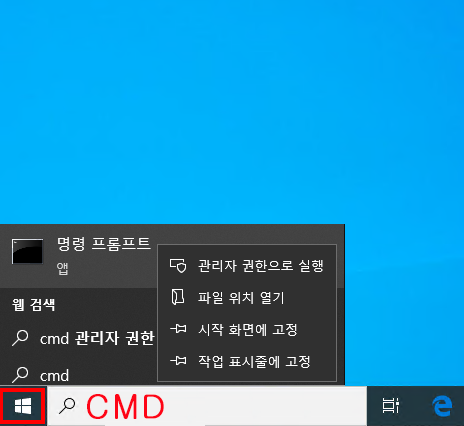
작업 방법 2.
이 후, 아래의 명령어를 복사하여, 명령 프롬프트(관리자) 창에 붙여넣기 후 Enter 키를 입력합니다.
명령어가 한줄로 입력되도록 해주시기 바랍니다.
REG ADD HKLM\System\CurrentControlSet\Control\Print /v RpcAuthnLevelPrivacyEnabled /t REG_DWORD /d 0 /f && net stop spooler && net start spooler
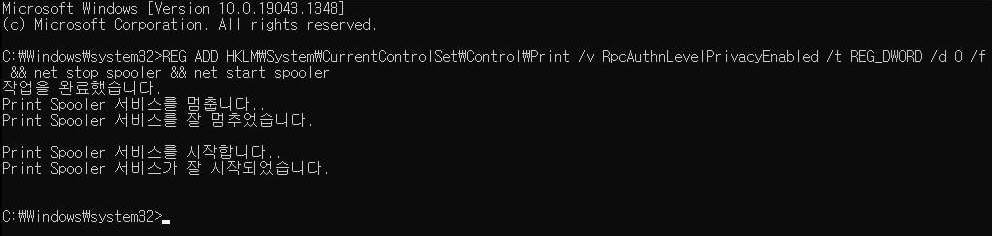
주의 사항 :
레지스트리를 잘못 편집하게 되는 경우 운영 체제를 완전하게 다시 설치해야 하는 심각한 문제가 발생할 수 있으며 데이터 손실이 발생할 수 있습니다.
Microsoft 에서는 레지스트리를 수정하는 데 따르는 위험에 대해서는 별도로 보장하지 않 으며, 사용자가 부담하는 부분이므로 주의가 필요합니다.
문제 발생 시 값을 복원하여 문제 해결을 시도해볼 수 있으니 레지스트리 값을 편집하기 전 에 데이터를 안전하게 백업 후 진행하시는 것을 권장 드립니다.
또한 아래에 기술되는 KB5008212는 Host PC에도 설치해주실 것을 당부드립니다.
B) 네트워크로 프린터에 연결되어있는 Client PC 에서의 작업 방법
작업 방법 1. Windows 설정 - 시스템 - 정보 메뉴로 진입하여 설치하고자 하는 PC의 시스 템 종류와 버전을 확인합니다.
작업 방법 2. 하기 링크에서, 확인한 Windows 시스템 종류에 맞는 링크를 선택하여 KB5008212 업데이트 파일을 다운로드합니다. (버전은 공통으로 사용됩니다.)
2004, 20H2, 21H1, 21H2 버전의 롤업 업데이트 KB5008212
64비트 운영체제 (클릭 안되면 주소란에 복사)
32비트 운영체제 (클릭 안되면 주소란에 복사)
주의 사항 : 위에 링크되어 있는 주소를 클릭했을때 업데이트 파일이 다운로드가 되지 않는 다면 주소를 복사하여 새로운 웹 브라우저 창 주소 표시줄에 복사 하여 다운로드를 진행해 주실 것을 권장 드립니다.
작업 방법 3. 다운로드한 KB5008212 업데이트 파일을 실행하여 설치를 진행합니다.
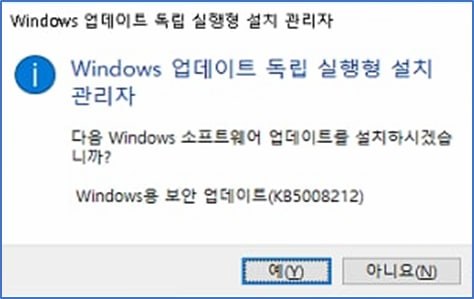

작업 방법 4. 업데이트 설치가 완료되면, PC 를 다시 시작한 후 네트워크 프린터 연결 및 인 쇄가 정상적으로 동작하는지 확인합니다.
(만약 기존에 연결되어있던 네트워크 프린터가 있다면 가급적 제거 하고 다시 재연결 해주 실 것을 권장드립니다.)
[추가 사항]
해당 네트워크 프린터 공유 증상은,
프린터 연결 시 USB 연결을 통해서 직접 Host PC 에 연결한 후 네트워크 공유를 통해서 프 린터를 사용할 경우에 발생하며, 해당 프린터를 PC 에 연결하여 공유하지 않고 바로 공유 기 및 무선 인터넷 연결을 통해서 공유를 진행할 경우에는 문제가 발생하지 않는 것으로 확 인됩니다.
하지만 이러한 방식의 연결 방법에 대해서는 제조사를 통해서 안내 받아 진행되어야 합니 다.
필요 시, 하기 링크를 참고하여 프린터 연결을 시도해보시고, 연결이 어려울 경우에는 각 제 조사를 통해서 문의해주셔야 하는 점 양지 부탁드립니다.
- HP(에이치피) 프린터 : https://support.hp.com/kr-ko/document/c02942270
- Samsung(삼성) 프린터 : https://www.samsungsvc.co.kr/solution/28237
- Cannon(캐논) 프린터 : https://oip.manual.canon/USRMA-0279-zz-SS-koKR/Inst_source/ contents/06010000.html
- Epson(앱손) 프린터 : https://support.epson.net/setupnavi/connect/2014_LP/KO/2_pd_chk.html
- Fuji Xerox(후지 제록스) 프린터 : https://support-fb.fujifilm.com/driver_downloads/NPEUG-DPC2428_KOR.pdf
출처 : https://sway.office.com/RBWW1GOZ4oOkQwz1

드라이버 링크
'컴퓨터.가전' 카테고리의 다른 글
| 모터터 암 설치전 (0) | 2022.03.26 |
|---|---|
| 유용한 각종 유틸 소개 (0) | 2022.03.05 |
| Excel 엑셀 단축키 (0) | 2022.02.25 |
| 볼륨키 지정 사용하기 (0) | 2022.02.25 |
| DOCX, PPT, XLSX, HWPS 이미지 한꺼번에 추출하기. (0) | 2022.02.25 |



댓글